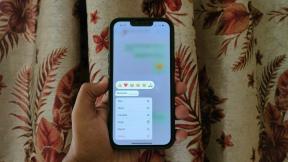9 καλύτερες συμβουλές και κόλπα για Canva που πρέπει να γνωρίζετε
Miscellanea / / November 29, 2021
Το μεγαλύτερο πλεονέκτημα του Canva είναι η απλότητα της διεπαφής και άλλων επιλογών. Η ευκολία με την οποία σε αφήνει δημιουργήστε μια αφίσα ή ένα πρότυπο σε μερικά απλά βήματα είναι αξιέπαινο. Ωστόσο, αυτό το δημοφιλές εργαλείο σχεδίασης δεν έχει απλώς τη συγκέντρωση πολλών στοιχείων σε πρότυπα και ιστορίες. Διαθέτει πολλά εύχρηστα εργαλεία που μπορούν να κάνουν το γραφικό σας σχέδιο εύκολο και βολικό μακροπρόθεσμα.

Επομένως, εάν θέλετε να αξιοποιήσετε στο έπακρο το Canva, ακολουθούν μερικές συμβουλές και κόλπα που θα σας βοηθήσουν.
Ας τα ελέγξουμε.
Επίσης στο Guiding Tech
1. Επικαλυπτόμενα αντικείμενα
Ο σχεδιασμός ενός βασικού προτύπου απαιτεί μια ορδή στοιχείων, είτε πρόκειται για ένα απλό σχήμα είτε για μια περίπλοκη μάζα στοιχείων που μοιάζουν με clip art. Και το κλειδί για κάθε καλά σχεδιασμένο πρότυπο είναι το layering. Ευτυχώς, το Canva σάς επιτρέπει να τακτοποιήσετε εύκολα τα επίπεδα με μερικά κλικ.
Μόλις όλα τα στοιχεία και τα αντικείμενα είναι στη θέση τους, κάντε δεξί κλικ σε ένα συγκεκριμένο αντικείμενο και επιλέξτε Αποστολή προς τα πίσω ή Μεταφορά προς τα εμπρός για να αλλάξετε τη θέση του. Το καλό είναι ότι μπορείτε επίσης να τα φροντίζετε μέσω συντομεύσεων πληκτρολογίου (περισσότερα για αυτό αργότερα).

Εάν θέλετε ένα αντικείμενο στη βάση, η επιλογή Send to Back θα κάνει το κόλπο.
2. Περικοπή εικόνας σε σχήματα
Η δυνατότητα να περικοπή εικόνων σε σχήματα είναι ίσως ένα από τα πιο χρήσιμα χαρακτηριστικά του Canva. Από ιστορίες Instagram έως καρτ ποστάλ, εφαρμόστε αυτό το απλό κόλπο σε πολλά σενάρια. Το μόνο που χρειάζεται για να βεβαιωθείτε ότι το σχήμα είναι διαθέσιμο στο Canva.

Για να ξεκινήσετε, ανεβάστε την εικόνα που θέλετε να περικόψετε στο Canva. Στη συνέχεια, επιλέξτε Στοιχεία από το δεξιό πλαίσιο και κάντε κλικ στην επιλογή Εμφάνιση όλων δίπλα στην επιλογή Πλαίσια.


Αφού επιλέξετε το καρέ σας, επιστρέψτε στις Μεταφορτώσεις και σύρετε τη νέα εικόνα προς το πλαίσιο για να την περικόψετε. Απλό σωστά;

Για να προσαρμόσετε το μέγεθος της εικόνας, κάντε διπλό κλικ στην εικόνα μέσα στο πλαίσιο. Τώρα, σύρετε μία από τις τέσσερις λευκές κουκκίδες για να προσαρμόσετε το μέγεθος της εικόνας.
Cool Tip: Μπορείτε επίσης να χρησιμοποιήσετε τις εικόνες από τη Συλλογή εικόνων για να τις περικόψετε σε σχήμα της επιλογής σας.
3. Δημιουργήστε κινούμενα GIF
Όπως αναφέρθηκε προηγουμένως, το Canva δεν αφορά μόνο το σχεδιασμό προτύπων ή Ιστοριών Instagram. Αυτό το προσεγμένο εργαλείο σας επιτρέπει επίσης να παίξετε τριγύρω με κινούμενα σχέδια. Μπορείτε να δημιουργήσετε μικρά και ανόητα κινούμενα σχέδια ή GIF με λίγα κλικ.
Για παράδειγμα, εάν δημιουργείτε μια ιστορία Instagram, μπορείτε να προσθέσετε ένα κινούμενο πλαίσιο. Για να το κάνετε αυτό, κάντε κλικ για να επιλέξετε το στοιχείο που θέλετε να κάνετε κίνηση και επιλέξτε Κίνηση από την επάνω κορδέλα.

Μόλις τελειώσετε, επιλέξτε ένα από τα κινούμενα σχέδια σελίδας από το δεξί πλαίσιο όπως φαίνεται παραπάνω. Μπορείτε επίσης να κάνετε κίνηση σε άλλα στοιχεία της σελίδας. Μόλις τελειώσετε, κάντε κλικ στο εικονίδιο Αναπαραγωγή στο επάνω μέρος για να δείτε την πλήρη εικόνα.
Τα αρχεία κίνησης μπορούν να ληφθούν μόνο σε μορφή MP4.
Cool Tip: Σαν αντικείμενο; Επιλέξτε το και κάντε κλικ στο εικονίδιο Πληροφορίες στο επάνω μέρος. Στη συνέχεια, κάντε κλικ στην Προσθήκη στα Μου αρέσει. Μετά από αυτό, θα εμφανιστεί και κάτω από το Folder > Likes, για εύκολη πρόσβαση.
Επίσης στο Guiding Tech
4. Προσαρμόστε τη διαφάνεια εικόνας
Ο βαθμός διαφάνειας ενός αντικειμένου ή εικόνας είναι το κλειδί για το σχεδιασμό ενός ποιοτικού προτύπου. Ευτυχώς, η web έκδοση του Canva σάς επιτρέπει να προσαρμόσετε τη διαφάνεια της εικόνας πολύ εύκολα.
Επιλέξτε το αντικείμενο ή το στοιχείο και κάντε κλικ στο μικρό καρό εικονίδιο στην επάνω δεξιά γωνία.

Τώρα το μόνο που χρειάζεται να κάνετε είναι να σύρετε το ρυθμιστικό σύμφωνα με τις προτιμήσεις σας.
5. Δημιουργήστε ένα προσαρμοσμένο φίλτρο
Το Canva συνοδεύεται από μια σειρά από προεπιλογές για την επεξεργασία εικόνων. Ωστόσο, εάν δεν σας αρέσουν τα έτοιμα φίλτρα, μπορείτε να συντονίσετε την εικόνα σύμφωνα με τις προτιμήσεις σας. Και αυτό γίνεται εφικτό από το εργαλείο Adjust. Το καλό είναι ότι μπορείτε επίσης να αποθηκεύσετε τις ρυθμίσεις φίλτρου για να τις χρησιμοποιήσετε σε μελλοντικά έργα.
Έτσι, την επόμενη φορά που θα συντονίσετε μια εικόνα, αντιγράψτε και αποθηκεύστε τον κωδικό φίλτρου όπως φαίνεται στο παρακάτω στιγμιότυπο οθόνης.

Όποτε θέλετε την ίδια ρύθμιση φίλτρου σε μια νέα εικόνα, ανοίξτε τον πίνακα Προσαρμογή και επικολλήστε τον κωδικό φίλτρου στο κάτω μέρος. Η εικόνα θα μεταμορφωθεί σχεδόν αμέσως. Cool, σωστά;
6. Κλειδώστε τα ακατάστατα στοιχεία
Το εργαλείο Lock είναι χρήσιμο όταν εργάζεστε με έναν τόνο στοιχείων. Όπως υποδηλώνει το όνομά του, σας επιτρέπει να κλειδώσετε τη θέση ορισμένων επιλεγμένων στοιχείων. Με αυτόν τον τρόπο, μπορείτε να συνεχίσετε να σχεδιάζετε χωρίς να ενοχλείτε την ολοκληρωμένη ενότητα.
Για να το κάνετε αυτό, επιλέξτε ένα μεμονωμένο στοιχείο, κάντε κλικ στο μικροσκοπικό εικονίδιο Lock στην επάνω κορδέλα και voila!

Αυτό θα κλειδώσει τη θέση του γκρουπ. Θα είστε ελεύθεροι να συνεχίσετε με άλλες τροποποιήσεις. Μόλις οριστικοποιηθεί το σχέδιο, κάντε ξανά κλικ στο εικονίδιο για (σωστά το μαντέψατε) να το ξεκλειδώσετε.
Δροσερή συμβουλή: Για να κλειδώσετε μια ομάδα αντικειμένων στη θέση τους, ομαδοποιήστε τα πρώτα και μετά κλειδώστε τα.
7. Προσθέστε μια υπερσύνδεση
Canva δεν είναι μόνο να ασχοληθεί με Εικόνες JPEG ή PNG. Αυτό το εργαλείο γραφικού σχεδιασμού σάς επιτρέπει επίσης να κατεβάζετε πρότυπα και σχέδια ως αρχεία PDF. Και δεν σταματά εκεί. Για ένα, μπορείτε να συνδέσετε ένα στοιχείο σελίδας (κείμενο ή clip art) σε έναν εξωτερικό ιστότοπο.
Για να το κάνετε αυτό, επιλέξτε το αντικείμενο που θέλετε να συνδέσετε, κάντε κλικ στο εικονίδιο Σύνδεσμος στην επάνω δεξιά γωνία και εισαγάγετε τη διεύθυνση URL του ιστότοπου.

Τώρα, πρέπει να φροντίσετε να κατεβάσετε το σχέδιο σε μορφή PDF.
8. Διαχειριστείτε τις Σελίδες Εύκολα
Ένα από τα κύρια σημεία του εργαλείου web Canva είναι ότι σας επιτρέπει να δημιουργήσετε μια δέσμη σελίδων για ένα μεμονωμένο έργο. Ωστόσο, η ταξινόμηση όλων των σελίδων μπορεί να είναι δύσκολη και χρονοβόρα. Το κομψό εικονίδιο του διαχειριστή σελίδας στο κάτω μέρος θα φροντίσει για αυτό.
Για να προβάλετε όλες τις σελίδες σας ταυτόχρονα, κάντε κλικ στο εικονίδιο Σελίδες στην κάτω κορδέλα.

Στη συνέχεια, επιλέξτε τη σελίδα που θέλετε να επισκεφθείτε ξανά και, στη συνέχεια, κάντε διπλό κλικ σε αυτήν

Cool Tip: Η ανεπτυγμένη προβολή σάς επιτρέπει επίσης να αναδιατάξετε εύκολα τις διαφορετικές σελίδες. Απλώς σύρετε και αποθέστε τις διαφορετικές σελίδες για να τις αναδιατάξετε σύμφωνα με τις προτιμήσεις σας.
9. Γνωρίστε τις συντομεύσεις
Λένε ότι δεν υπάρχει επιστροφή όταν συνηθίσεις τις συντομεύσεις πληκτρολογίου, και δικαίως. Οι συντομεύσεις όχι μόνο διευκολύνουν την εργασία σας, αλλά σας εξοικονομούν και άφθονο χρόνο. Το καλό με το Canva είναι ότι διαθέτει τόσο συντομεύσεις πληκτρολογίου όσο και συμβατικές συντομεύσεις.
Για παράδειγμα, δεν χρειάζεται να περάσετε από όλα τα στεφάνια στη βιβλιοθήκη του Canva, εάν θέλετε μόνο κόκκινα στεφάνια για μια κάρτα με θέμα τα Χριστούγεννα. Απλώς πληκτρολογήστε "κόκκινο + στεφάνι" στο πλαίσιο αναζήτησης για να λάβετε αποτελέσματα αναζήτησης για την προσθήκη στοιχείων με θέμα τα Χριστούγεννα.


Με τον ίδιο τρόπο, εάν θέλετε να εξαιρέσετε όλα τα κόκκινα στεφάνια, μπορείτε απλώς να προσθέσετε τον παρονομαστή Μείον στο ερώτημα αναζήτησής σας.
Εκτός από τα παραπάνω, η Canva υποστηρίζει επίσης πολλές συντομεύσεις πληκτρολογίου εκτός από τον συνηθισμένο συνδυασμό Ctrl+C και Ctrl + V.
- Για να αλλάξετε το μέγεθος μιας εικόνας αναλογικά, πατήστε Alt ενώ αλλάζετε το μέγεθος.
- Για να αντιγράψετε ένα αντικείμενο, επιλέξτε το αντικείμενο και πατήστε Alt + D
- Στείλτε το στοιχείο προς τα εμπρός, επιλέξτε και πατήστε Ctrl + ]
- Στείλτε το στοιχείο προς τα πίσω, επιλέξτε και πατήστε Ctrl + [
- Για να ομαδοποιήσετε πολλά αντικείμενα, επιλέξτε όλα και πατήστε Ctrl + G.
Επίσης στο Guiding Tech
Εδώ είναι το Savvy Designs
Λοιπόν, αυτές ήταν μερικές από τις συμβουλές και τα κόλπα για τη δωρεάν έκδοση του Canva, χρησιμοποιώντας τα οποία μπορείτε να δημιουργήσετε μια σειρά από ελκυστικά φυλλάδια, αφίσες και πρότυπα για ιστορίες Instagram. Το κλειδί για κάθε γραφικό σχέδιο είναι να το διατηρήσετε στο ελάχιστο, έτσι ώστε κάθε στοιχείο να ξεχωρίζει.
Λοιπόν, ποια λειτουργία Canva είναι η αγαπημένη σας;